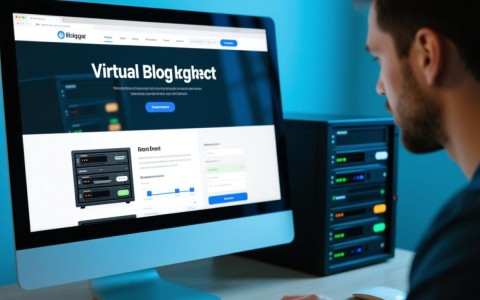对于许多初次接触网站建设的用户而言,成功购买或申请到虚拟主机只是第一步,如何将本地的网站文件上传到服务器,即“连接”虚拟主机,才是真正开始网站运营的关键环节,三丰云作为一款备受关注的虚拟主机服务商,尤其以其免费虚拟主机吸引了大量新手用户,本文将详细、系统地介绍三丰云虚拟主机的多种连接方法,旨在帮助不同技术水平的用户都能顺利上手,管理自己的网站文件。
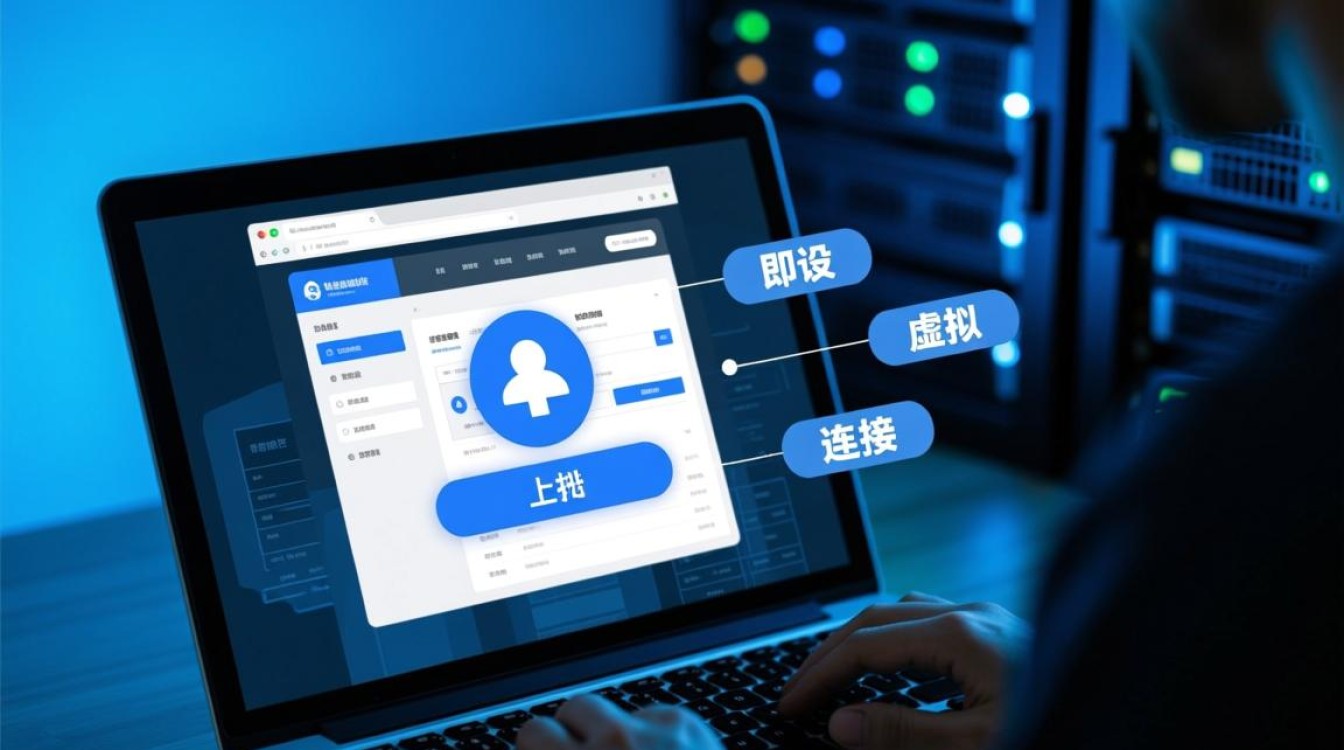
在开始连接之前,首要任务是准备好连接所需的凭证信息,这些信息是您进入服务器空间的“钥匙”,通常可以在三丰云的用户控制面板中找到,您需要关注以下几个核心信息:
- 主机地址或IP地址:这是服务器在网络上的唯一标识,可以是域名(如ftp.yourdomain.com)或一串数字IP。
- FTP/SFTP/SSH端口:不同的连接服务使用不同的端口,FTP默认为21,SFTP默认为22,SSH默认为22,请务必确认您使用的服务对应的端口。
- 用户名:用于登录FTP、SFTP或SSH的账户名,通常由系统自动生成或在您创建主机时设定。
- 密码:与用户名对应的密码,是保障安全的关键。
获取这些信息后,您就可以根据自己的需求和技术偏好,选择以下最合适的连接方式。
使用FTP/SFTP客户端软件连接(推荐)
这是最常用、最高效的文件管理方式,尤其适合需要频繁上传、下载、管理大量网站文件的用户,FTP(文件传输协议)和SFTP(SSH文件传输协议)是两种主流协议,强烈推荐使用SFTP,因为它通过SSH加密传输,安全性远高于FTP。
操作步骤如下:
下载并安装客户端软件:市面上有许多优秀的免费FTP/SFTP客户端,如FileZilla(跨平台)、WinSCP(Windows)等,以FileZilla为例,下载安装后打开软件。
配置站点信息:打开FileZilla顶部的“站点管理器”,点击“新站点”并为其命名,在右侧的“常规”选项卡中,填写以下信息:
- 协议:从下拉菜单中选择“SFTP – SSH 文件传输协议”。
- 主机:填写您在三丰云控制面板找到的主机地址或IP地址。
- 端口:填写SFTP的端口号,通常是22。
- 登录类型:选择“正常”。
- 用户:填写您的FTP用户名。
- 密码:填写您的FTP密码。
连接服务器:点击“连接”按钮,如果是首次连接,软件会弹出一个安全警告,提示您未知的服务器主机密钥,这是正常现象,选择“总是信任”并继续。
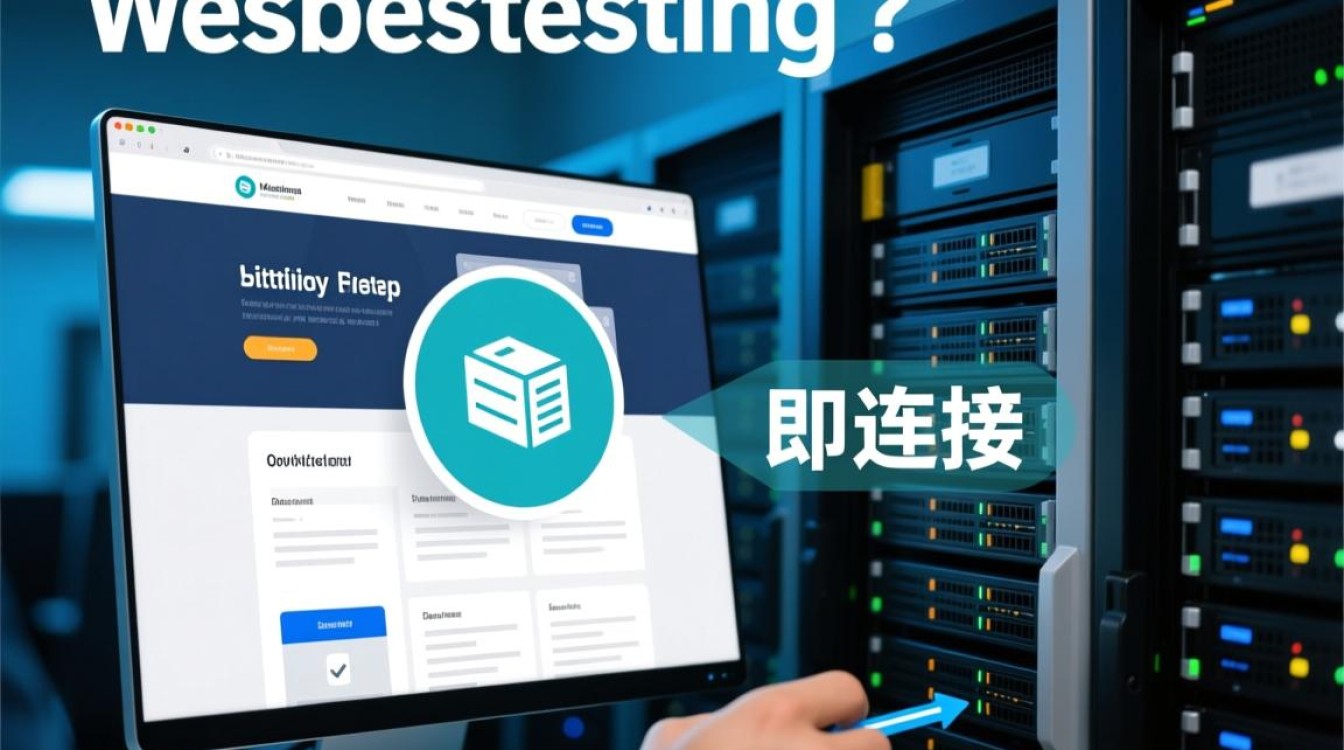
管理文件:连接成功后,FileZilla界面会分为左右两栏,左侧是您本地计算机的文件,右侧是三丰云虚拟主机远程服务器上的文件(通常是如
/www或/public_html这样的网站根目录),您可以直接通过拖拽的方式,将本地文件上传到服务器,或从服务器下载文件到本地,也可以进行删除、重命名、修改权限等操作。
通过控制面板的文件管理器连接
对于不想安装额外软件,或只是需要进行简单文件编辑、上传的用户来说,使用三丰云控制面板内置的文件管理器是最便捷的选择。
操作步骤如下:
- 登录控制面板:登录您的三丰云账户,进入虚拟主机管理界面。
- 找到文件管理入口:在控制面板的功能列表中,寻找名为“文件管理”、“文件管理器”或类似图标的选项并点击进入。
- 进行文件操作:进入后,您会看到一个类似Windows资源管理器的网页界面,它通常提供了上传、下载、新建文件/文件夹、编辑文本文件(如HTML、PHP、CSS)、压缩/解压缩、删除等基本功能,您可以通过点击“上传”按钮,选择本地文件进行上传,虽然这种方式方便,但在处理大量文件或大文件时,其速度和稳定性可能不如专业的FTP客户端。
使用SSH进行命令行连接(适合高级用户)
对于有一定技术背景的开发者或高级用户,通过SSH(Secure Shell)连接到虚拟主机的命令行界面,可以实现更强大的控制,例如执行命令、安装软件、管理数据库、编写脚本等,部分免费或基础型的虚拟主机可能不提供SSH访问权限。
操作步骤如下:
- 确认SSH权限:首先在三丰云控制面板确认您的主机套餐是否支持SSH,并获取相应的连接信息(主机、端口、用户名、密码)。
- 使用SSH客户端:
- Windows用户:可以使用PuTTY、Xshell等工具。
- macOS/Linux用户:系统自带了强大的终端工具,无需额外安装。
- 执行连接命令:打开终端或PuTTY,输入连接命令,格式为:
ssh 用户名@主机地址 -p 端口号。ssh sftp_user@123.45.67.89 -p 22。 - 验证与操作:首次连接会提示接受主机密钥,输入
yes并回车,然后根据提示输入密码,成功登录后,您将进入一个纯命令行的Linux环境,可以使用ls(列出文件)、cd(切换目录)、nano或vi(编辑文件)等命令来管理您的服务器。
为了更直观地对比这三种方法,请参考下表:
| 连接方式 | 适用人群 | 优点 | 缺点 |
|---|---|---|---|
| FTP/SFTP客户端 | 网站管理员、开发者 | 传输效率高,支持批量操作,功能强大 | 需要安装第三方软件 |
| 控制面板文件管理器 | 新手、临时修改用户 | 无需安装软件,操作直观,随时随地访问 | 处理大文件或大量文件时速度慢,功能有限 |
| SSH命令行 | 开发者、高级用户 | 控制力最强,可执行复杂操作,自动化脚本 | 技术门槛高,需要熟悉Linux命令,可能不开放 |
连接三丰云虚拟主机的方法灵活多样,对于绝大多数用户,我们首推使用FileZilla等SFTP客户端,它在安全性和效率之间取得了最佳平衡,如果您只是偶尔修改一下文件,控制面板的文件管理器足以胜任,而如果您是追求极致控制和效率的开发者,SSH将是您的不二之选,希望本指南能帮助您顺利开启您的网站管理之旅。

相关问答FAQs
连接时提示“530 Login incorrect”错误,应该怎么办?
解答:“530 Login incorrect”是一个非常常见的错误,意思是登录信息不正确,请按照以下步骤逐一排查:
- 核对用户名和密码:这是最常见的原因,请确保您输入的用户名和密码完全正确,注意大小写和是否有空格,可以尝试在控制面板中复制粘贴,避免手动输入错误。
- 检查连接协议和端口:您是否使用了正确的协议和端口?如果您在FileZilla中设置了SFTP协议(端口22),但主机面板只开放了FTP(端口21),就会导致失败,请确保协议、端口、用户名和密码是匹配的。
- 确认主机地址:检查您填写的主机地址或IP是否准确无误。
- 重置密码:如果以上都确认无误,可以尝试在三丰云控制面板中重置FTP/SSH密码,然后使用新密码重新连接。
三丰云虚拟主机支持数据库连接吗?如何连接数据库?
解答:是的,三丰云的虚拟主机套餐(包括免费套餐)通常都支持MySQL或MariaDB数据库,连接数据库主要有两种方式:
- 通过控制面板的phpMyAdmin:登录三丰云控制面板,找到“数据库管理”或“phpMyAdmin”图标,点击后,您会进入一个网页版的数据库管理工具,您可以直接在浏览器中执行SQL查询、创建数据表、导入/导出数据库等操作,非常方便。
- 通过网站脚本(如PHP)连接:在您的网站代码(如WordPress、Discuz等程序)中,您需要配置数据库连接信息,这些信息(数据库名、数据库用户、数据库密码、数据库主机地址)同样可以在控制面板的数据库管理部分找到,您只需将这些信息正确填写到网站的配置文件(如
wp-config.php)中,您的网站程序就能自动连接到数据库了。
图片来源于AI模型,如侵权请联系管理员。作者:酷小编,如若转载,请注明出处:https://www.kufanyun.com/ask/34282.html